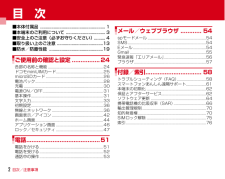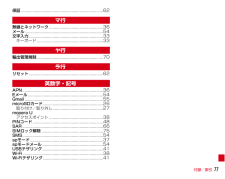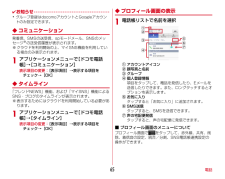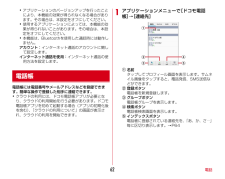Q&A
取扱説明書・マニュアル (文書検索対応分のみ)
"SMS"1 件の検索結果
"SMS"50 - 60 件目を表示
目次/注意事項2目 次■本体付属品 ......................................................... .1■本端末のご利用について ................................... 3■安全上のご注意(必ずお守りください).......... 4■取り扱い上のご注意 .........................................13■防水/防塵性能 ................................................19ご使用前の確認と設定 ................24各部の名称と機能.....................................................24ドコモminiUIMカード.............................................25microSDカード .......................................................26電池パック..................
目次/注意事項2目 次■本体付属品 ......................................................... .1■本端末のご利用について ................................... 4■安全上のご注意(必ずお守りください).......... 5■取り扱い上のご注意 .........................................14■防水/防塵性能 ................................................20ご使用前の確認と設定 ................25各部の名称と機能.....................................................25ドコモminiUIMカード.............................................27microSDカード ..................................................... ..28電池パック.................
ご使用前の確認と設定43■ 主な通知アイコン:新着Gmail:新着Eメール:新着spモードメール:新着SMS:新着エリアメール:SMSの送信失敗:同期トラブル:Wi-FiがONでWi-Fiネットワークが利用可能:Wi-Fiテザリングが有効:USBテザリングが有効:Wi-FiテザリングとUSBテザリングが有効:着信中/通話中:不在着信:通話保留中:伝言メモあり:留守番電話サービスの伝言メッセージ/ :データのアップロード完了/ダウンロード完了:Google Playなどからのアプリケーションがインストール完了:Google Playのアプリケーションがアップデート可能:3.5φイヤホン接続中(端末のマイクからの入力):3.5φイヤホン接続中(イヤホンマイクからの入力)/ :ワンセグ受信中/録画中:VPN接続/ / :ソフトウェア更新有/完了/継続不可:NX!エコ(タイマーエコモード時間帯1):NX!エコ(タイマーエコモード時間帯2):NX!エコ(電池残量エコモード):NX!エコ(今すぐエコモード):あわせるズームで画面拡大中:戻ってシェイクで画面固定中:GPS測位中:FMトランスミッタON:競合によりFMトラン...
メール/ウェブブラウザ54メール/ウェブブラウザiモードのメールアドレス(@docomo.ne.jp)を利用して、メールの送受信をします。絵文字、デコメール®の使用が可能で、自動受信にも対応しています。・spモードメールの詳細については、『ご利用ガイドブック(spモード編)』をご覧ください。1アプリケーションメニューで[spモードメール]以降は画面の指示に従って操作します。携帯電話番号を宛先にして、最大全角70文字(半角英数字のみの場合は最大160文字)の文字メッセージを送受信します。◆ SMSを作成して送信1アプリケーションメニューで[メッセージ]→2[To]→携帯電話番号を入力・直接入力する場合は、半角で入力してください。3[メッセージを入力]→メッセージを入力→mopera Uや一般のプロバイダが提供するメールアカウントを設定して、Eメールを利用します。◆ 一般プロバイダのメールアカウントの設定・あらかじめご利用のサービスプロバイダから設定に必要な情報を入手してください。1アプリケーションメニューで[メール]2[メールアドレス]→メールアドレスを入力→[パスワード]→パスワードを入力→[次へ]以降は画面...
電話521アプリケーションメニューで[電話]→[ダイヤル]→緊急通報番号を入力警察への通報:110消防・救急への通報:119海上での通報:1182✔お知らせ・日本国内ではドコモminiUIMカードを取り付けていない場合、PINコードの入力画面、PINコードロック・PUKロック中には緊急通報110番、119番、118番に発信できません。・海外で110番、119番、118番を発信すると緊急呼通話中画面が表示される場合がありますが、通常発信されています。1電話がかかってくるSD:着信音、バイブレータの動作を止める2[操作開始]→[通話]着信拒否:[操作開始]→[拒否]クイック送信:[操作開始]→[拒否してSMS送信]→メッセージを選択応答保留:→[応答保留]伝言メモ録音: →[伝言メモ]3通話が終了したら[終了]✔お知らせ・録音した伝言メモを再生するには、アプリケーションメニューで[電話]→ →[通話設定]→[伝言メモ]→[伝言メモリスト]→再生したい伝言メモを選択します。電話を受ける
付録/索引65◆ ご利用にあたって・ソフトウェア更新中は電池パックを外さないでください。更新に失敗することがあります。・ソフトウェア更新を行う際は、電池をフル充電しておいてください。更新時は充電ケーブルを接続することをおすすめします。・次の場合はソフトウェアを更新できません。- 通話中- 圏外が表示されているとき※- 国際ローミング中※- 機内モード中※- OSバージョンアップ中- 日付と時刻を正しく設定していないとき- ソフトウェア更新に必要な電池残量がないとき- ソフトウェア更新に必要なメモリ空き容量がないとき※圏外、国際ローミング中は、Wi-Fi接続中であっても更新できません。・ソフトウェア更新(ダウンロード、書き換え)には時間がかかる場合があります。・ソフトウェア更新中は、電話の発信、着信、各種通信機能およびその他の機能を利用できません。ただし、ダウンロード中は電話の着信は可能です。・ソフトウェア更新は電波状態のよい所で、移動せずに実施することをおすすめします。電波状態が悪い場合には、ソフトウェア更新を中断することがあります。・ソフトウェア更新が不要な場合は、[更新の必要はありません。このままお使いく...
付録/索引77保証 .........................................................................62m無線とネットワーク ................................................36メール ......................................................................54文字入力 ..................................................................33キーボード ...........................................................33y輸出管理規制 ...........................................................70rリセット ..................................................................62eAPN .....
電話65✔お知らせ・グループ登録はdocomoアカウントとGoogleアカウントのみ設定できます。◆ コミュニケーション発着信、SMSの送受信、spモードメール、SNSのメッセージ※の送受信履歴が表示されます。※クラウドを利用開始の上、マイSNS機能を利用している場合のみ表示されます。1アプリケーションメニューで[ドコモ電話帳]→[コミュニケーション]表示項目の変更:[表示項目]→表示する項目をチェック→[OK]◆ タイムライン「フレンドNEWS」機能、および「マイSNS」機能によるSNS・ブログのタイムラインが表示されます。※表示するためにはクラウドを利用開始している必要があります。1アプリケーションメニューで[ドコモ電話帳]→[タイムライン]表示項目の変更:[表示項目]→表示する項目をチェック→[OK]◆ プロフィール画面の表示1電話帳リストで名前を選択aアカウントアイコンb顔写真と名前cグループd個人登録情報項目をタップして、電話を発信したり、Eメールを送信したりできます。また、ロングタッチするとオプションを表示します。eお気に入りタップすると「お気に入り」に追加されます。fSMS送信タップすると、SM...
ご使用前の確認と設定45❖ その他の初期設定について初期設定の項目以外にも、必要に応じて、次の項目を設定してください。・Googleなどのアカウントの設定→P117・Eメールのアカウントの設定→P70・Wi-Fi機能の設定→P86・アクセスポイント(APN)の設定→P84充電中や不在着信など、本端末の状態をお知らせLEDの点灯や点滅で通知します。■ 通知の種類と点灯/点滅について電源ON:緑色1回点灯充電異常:赤色点滅電話着信中:点滅色は[着信LED]で設定→P94新着SMS:点滅色は[メッセージ]で設定→P69不在着信、伝言メモ:点滅色は[着信LED]で設定→P94充電中:赤色点灯✔お知らせ・アプリケーション利用時の点灯/点滅は、アプリケーションによって設定や動作などが異なります。◆ ナビゲーションバーのキー画面下部のナビゲーションバーに、画面を操作するためのキー(アイコン)が表示されます。キーの名称と動作は次のとおりです。バックキータップ:直前の画面に戻る、アプリケーションの終了ホームキータップ:ホーム画面に戻る→P50ロングタッチ:タスク管理画面の表示→P49メニューキータップ:現在の画面で使用できる設...
電話62・アプリケーションのバージョンアップを行ったことにより、本機能の効果が得られなくなる場合があります。その場合は、本設定をオフにしてください。・使用するアプリケーションによっては、本機能の効果が得られないことがあります。その場合は、本設定をオフにしてください。・本機能は、Bluetoothを使用した通話時には動作しません。アカウント:インターネット通話のアカウントに関して設定します。インターネット通話を使用:インターネット通話の使用方法を設定します。電話帳には電話番号やメールアドレスなどを登録できます。簡単な操作で登録した相手に連絡できます。・クラウドの利用には、ドコモ電話帳アプリが必要となり、クラウドの利用開始を行う必要があります。ドコモ電話帳アプリを初めて起動する場合(アプリの初期化後を含む)、「クラウドの利用について」の画面が表示され、クラウドの利用を開始できます。1アプリケーションメニューで[ドコモ電話帳]→[連絡先]a名前タップしてプロフィール画面を表示します。サムネイル画像をタップすると、電話発信、SMS送信などができます。b登録ボタン電話帳を新規登録します。cグループボタン電話帳グループを...
- 1